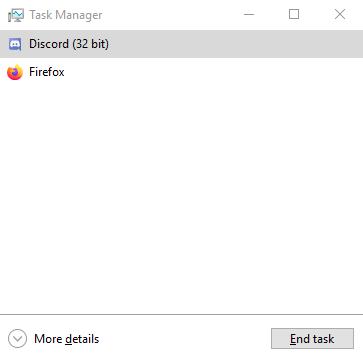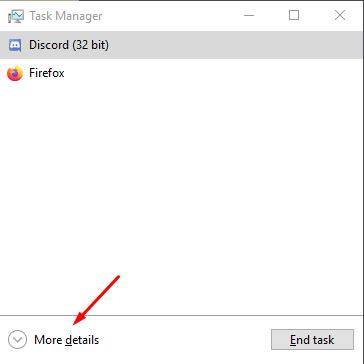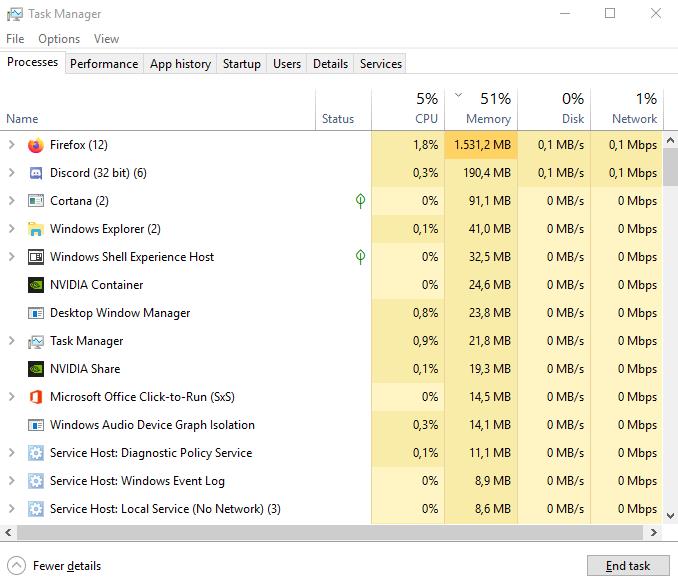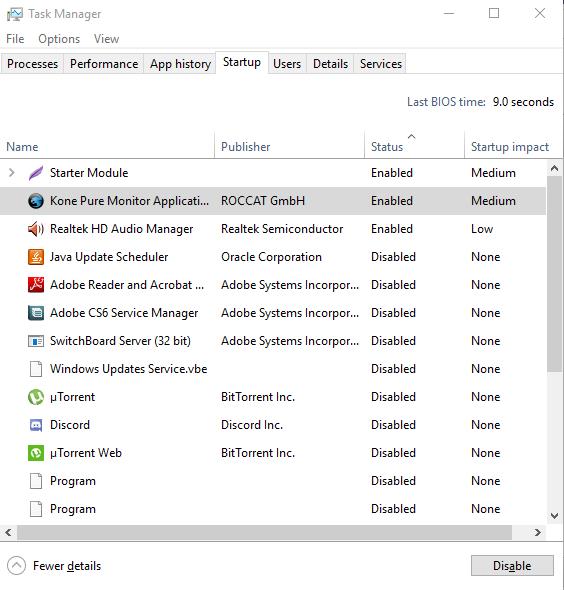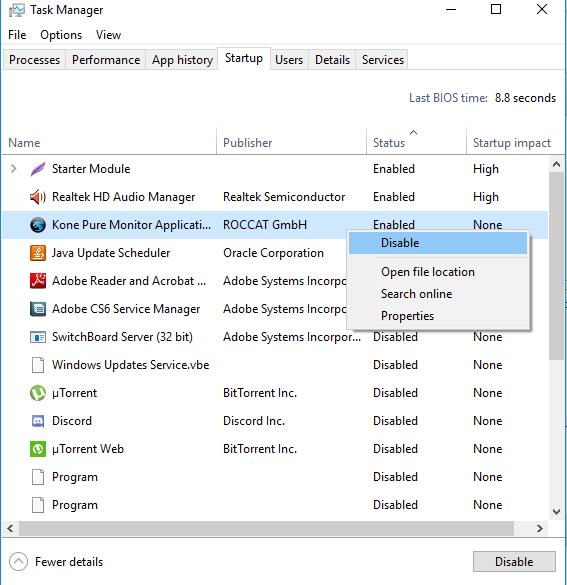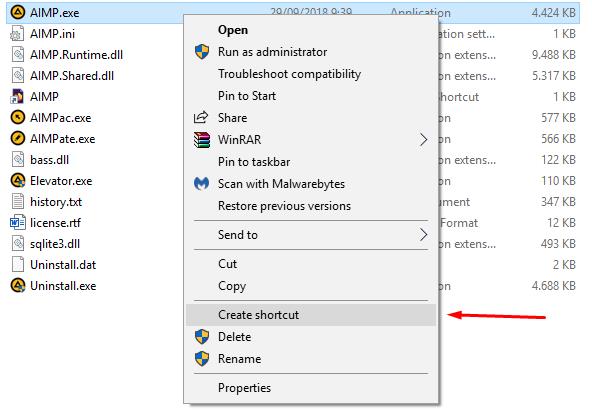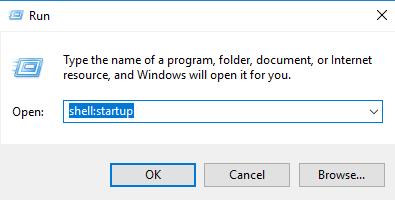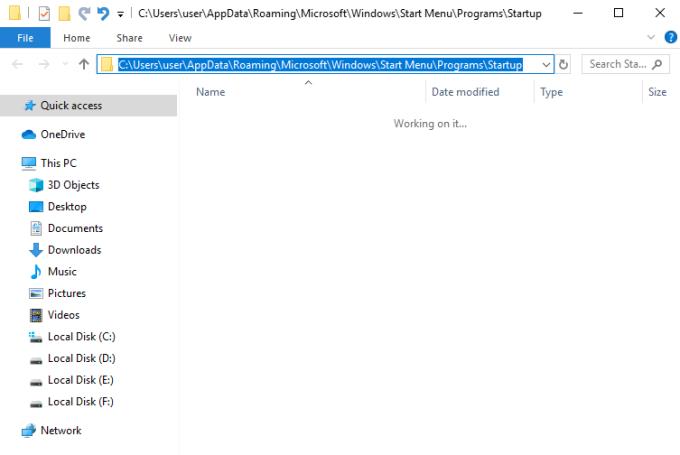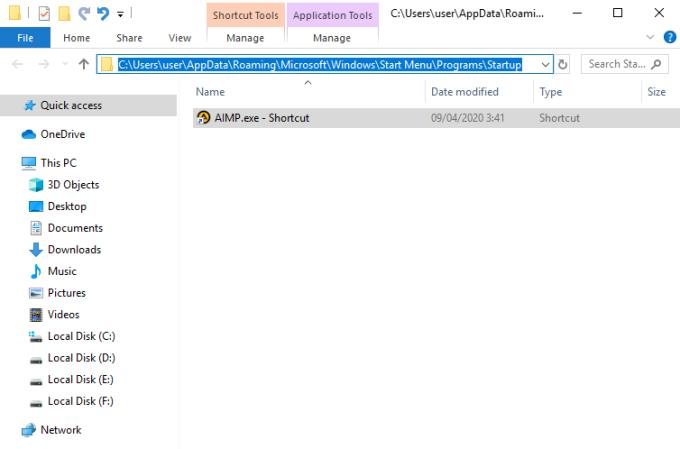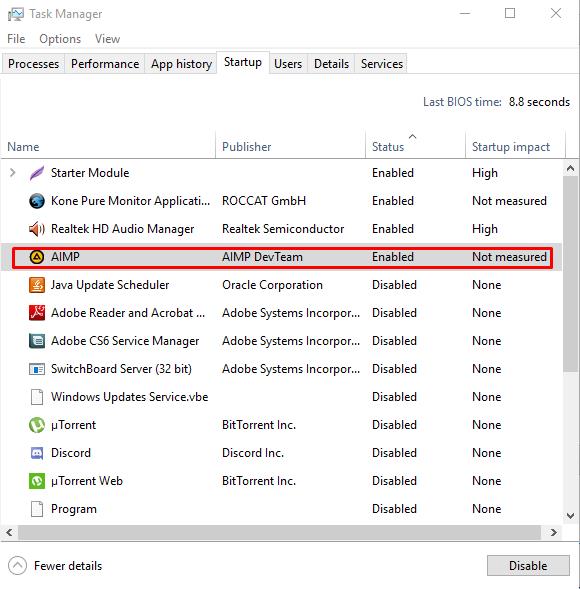Windows 10 on maailman suosituin ja käytetyin käyttöjärjestelmä monista syistä, ja se on myös ilmainen. Koska Windows on niin tehokas käyttöjärjestelmä, jossa on paljon ominaisuuksia ja toimintoja, vähemmän tekniikkaa taitavien käyttäjien voi olla vaikeaa hyödyntää sitä täysimääräisesti ja korjata yleisiä ongelmia. Tänään keskitymme käynnistyssovellustesi hallintaan Windows 10:ssä.
Windows-käyttöjärjestelmässä on tämä todella hieno ominaisuus, joka voi hallita, mitkä sovellukset käynnistyvät automaattisesti, kun tietokoneesi käynnistetään. Se on hyödyllinen näiden tiettyjen olennaisten sovellusten käynnistämisessä. Ilman sitä sinun on napsautettava sovellusta manuaalisesti käynnistääksesi sen. Se on erityisen tylsää, kun sinulla on niin monia sovelluksia, joita haluat käyttää heti, kun olet käynnistänyt ihanan työpöytäsi.
"Millaisia sovelluksia?" saatat kysyä. Useimmiten ne toimivat taustalla ja antavat sinulle ilmoituksen, kun jotain tapahtuu, kuten virustorjuntasovellukset. Mcafee, Kaspersky, AVG tai mikä tahansa valitsemasi virustorjuntaohjelma, sillä on "taustavalvonta"-toiminto. Tämä tarkistaa tietokoneesi toiminnot haittaohjelmien varalta. Kun se löytää jotain epäilyttävää, se lähettää ilmoituksen, jossa kysytään, mitä tehdä.
Kuinka hallita Windows 10 -käynnistyssovelluksia
Vaihe 1. Avaa tehtävienhallinta
Tämä vaihe on nopea ja helppo painaa CTRL+Shift+Esc. Sitten sinua tervehtii tämä tyylikkään näköinen ikkuna. Älä huoli, se on enimmäkseen pelastajasi erilaisissa tilanteissa.
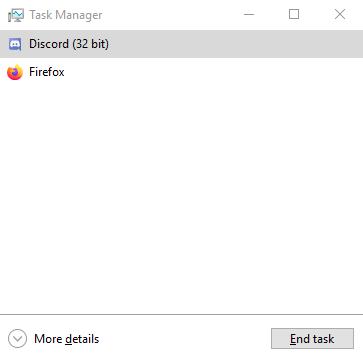
Paina nyt "Lisätietoja" vasemmassa alakulmassa.
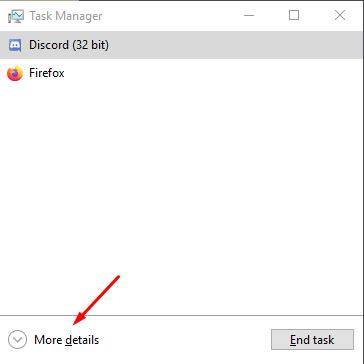
Ja nyt tehtävänhallintasi näyttää tältä:
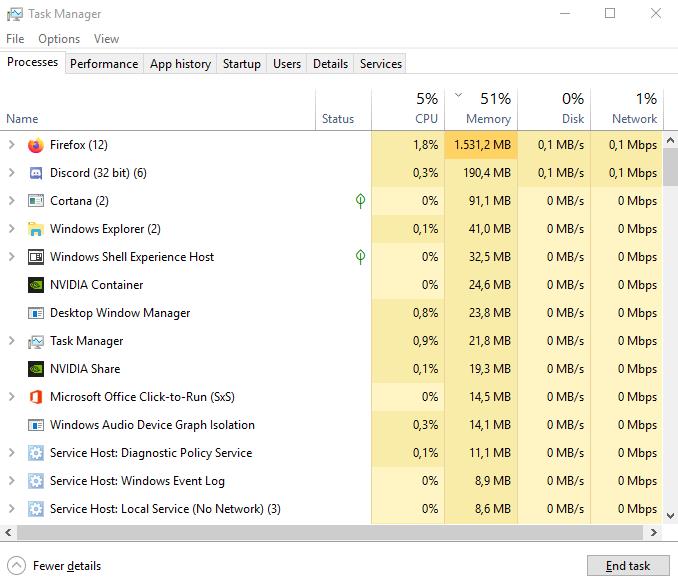
Nyt se näyttää sata kertaa pelottavammalta ja pahaenteisemmältä. Älä pelkää. Se on vain hyvin yksityiskohtainen luettelo tietokoneesi ajatuksista. Se näyttää myös karkean näytön tietokoneesi resurssien käytöstä, mutta sitä emme etsi.
Vaihe 2. Siirry Tehtävienhallinnan käynnistys-välilehteen
Napsauta nyt "käynnistys" -välilehteä, joka sijaitsee ikkunan keskiosassa.
Tehtävienhallintasi näyttää tältä:
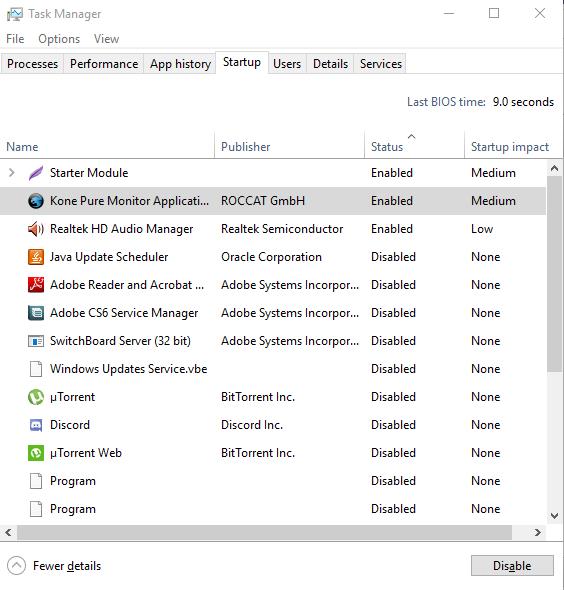
Tätä me etsimme. Tämä ikkuna sisältää luettelon sovelluksista, jotka toimivat tai eivät käynnisty, kun tietokone käynnistetään.
Katso esimerkiksi, että Kone Pure Monitor -sovellus ? Se on hiireni makrosovellus. Kuten näet, nykyinen tila on "käytössä", se tarkoittaa, että ohjelma käynnistyy automaattisesti, kun tietokoneeni käynnistyy. Ja käynnistysvaikutus on "keskikokoinen", mikä tarkoittaa, että sovellus vaikuttaa kohtalaisesti käynnistysaikaani noin 0,2–0,5 sekuntia (ajomatka voi vaihdella). Käynnistysajan summa löytyy ikkunoiden oikeasta yläkulmasta, jossa lukee "Viimeinen BIOS-aika"
Vaihe 3. Sovellusten hallinta
Voit hallita, mitkä sovellukset alkavat ja mitkä eivät käynnisty, valitsemalla sovelluksen tehtävänhallinta-ikkunoista, napsauttamalla hiiren kakkospainikkeella ja valitsemalla Ota käyttöön (ja päinvastoin).
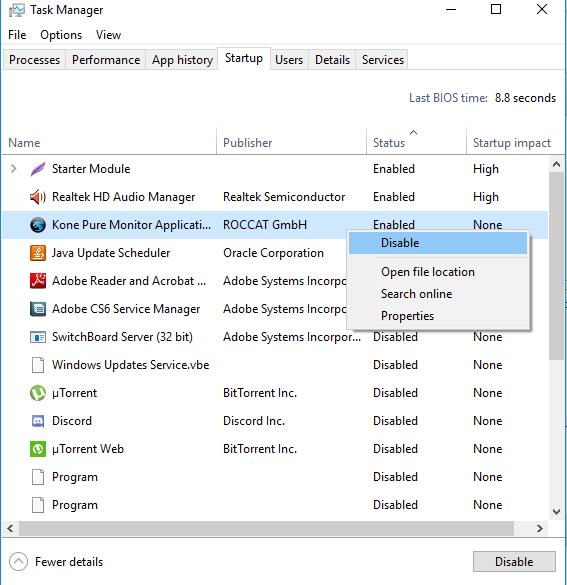
Onnittelut, olet nyt askeleen eteenpäin ollaksesi Windows-käyttöjärjestelmän todellinen mestari!
Päivitä Windows 10 -käynnistysluettelo
Toinen vaihtoehto olisi lisätä uusi sovellus käynnistysluetteloosi. Kaikki kolme yllä olevaa vaihetta ovat enimmäkseen kaikki mitä tarvitset, koska useimmat sovellukset rekisteröivät itsensä käynnistysluetteloon manuaalisesti. Mutta entä jos tarvitset lisää toisen sovelluksen tervehtimään sinua tietokoneen käynnistämisen jälkeen? älä huoli, me perehdymme asiaan.
Vaihe 1. Tee pikakuvake
Ensin sinun on löydettävä haluamasi sovelluksen pikakuvake napsauttamalla hiiren kakkospainikkeella .exe-tiedostoa ja valitsemalla "luo pikakuvake". Tässä tapauksessa teemme sen musiikkisoitinsovelluksella AIMP.
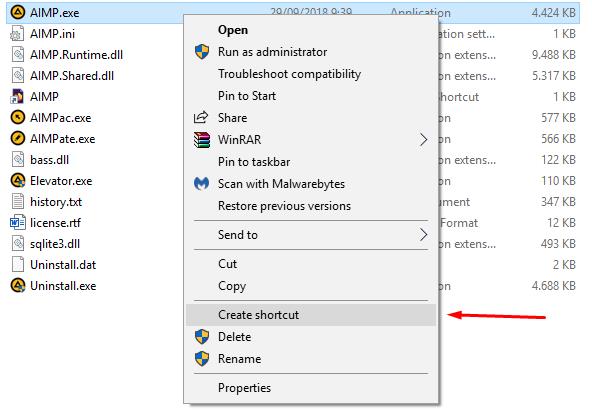
Vaihe 2. Siirry aloitushakemistoon
Paina "Windows-painike + R (suorita sovellus)" ja kirjoita "shell:startup". Paina seuraavaksi enteriä.
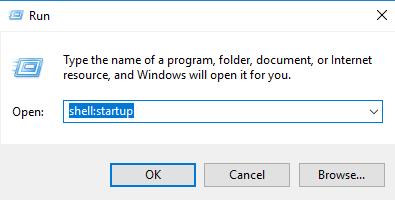
Ja sitten avautuu uusi ikkuna.
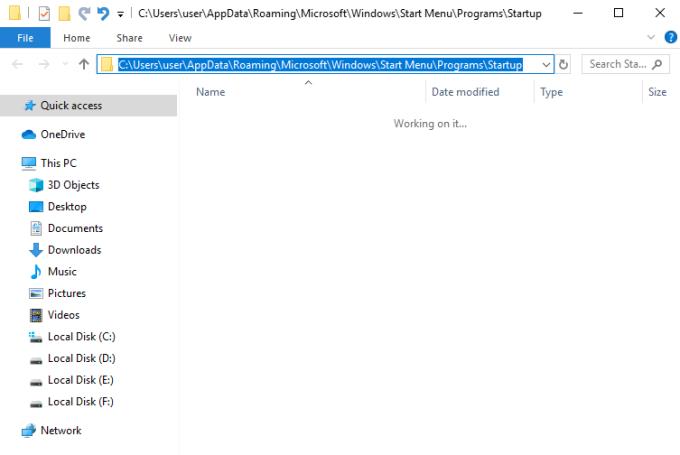
Tämä on hakemisto, joka ohjaa käynnistyviä sovelluksia manuaalisesti.
Vaihe 3. Lisää haluamasi sovelluksen pikakuvake hakemistoon
Aseta sovelluksesi pikakuvake hakemistoon
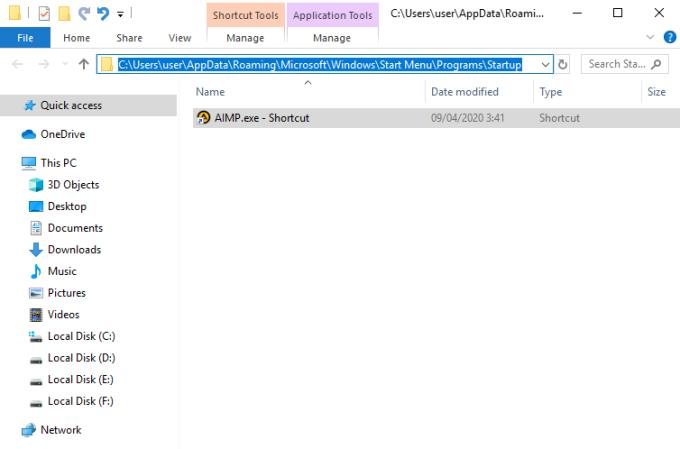
Juuri näin. Katso nyt takaisin käynnistyksen tehtävänhallintaikkunaan.
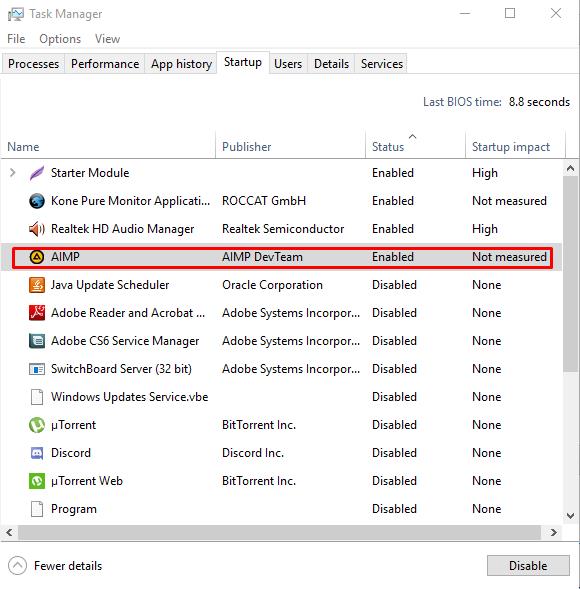
Nyt kun AIMP on Windows 10 -käynnistysluettelossasi, voit hallita sitä.